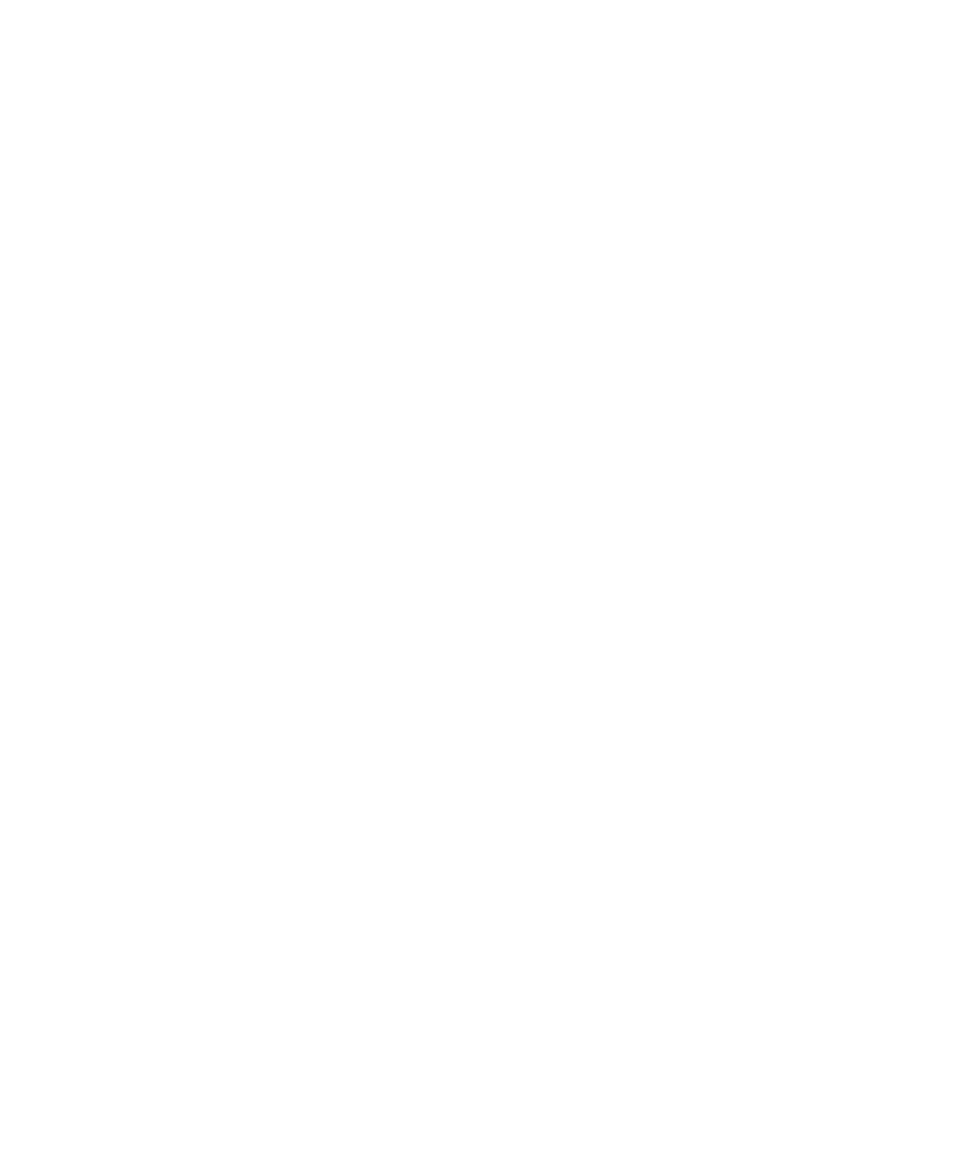
Titkosítás
Adattitkosítás a készülék memóriájában
Ha a titkosítás be van kapcsolva a BlackBerry® készülék memóriájában, a készülék személyi kulcsot használ a
készüléken tárolt adatok titkosításához, beleértve a zárolt készülékre érkező adatokat is. Amint eléri a készüléket, az
feloldja a titkosítást.
Beállíthatja, hogy a titkosítás kiterjedjen-e a partnerekre is. Ha a partnerekre nézve is titkosítást alkalmaz, és hívást
fogad a lezárt készüléken, a hívó fél neve nem jelenik meg a képernyőn.
Ha a hitelesítéshez Smart Card kártyatanúsítványt használ, a Smart Card kártya típusától függően kéttényezős
titkosítást is biztosíthat az egyik Smart Card kártyatanúsítvány használatával. A titkosított tartalom eléréséhez meg kell
adnia a készülék jelszavát, és csatlakoztatnia kell készülékét a Smart Card Reader olvasóhoz.
Amikor lezárja készüléket, egy nyitott lakat jel jelenik meg a képernyő felső részén, és jelzi, hogy a készülék az adatok
biztosítása érdekében többek közt törli a személyi kulcs másolatát a készülék ideiglenes memóriájából. A kulcs törlése
után lakatjel lesz látható a képernyő felső részén.
Tudnivalók a fájltitkosításról
A fájltitkosítás célja a BlackBerry® készülék memóriájában és a behelyezett médiakártyán tárolt fájlok védelme. A
médiakártyán és a készülék memóriájában tárolt fájlok a készülék által generált titkosítókulccsal, készülékjelszóval
vagy mindkettővel védhetőek.
Ha a fájlok titkosítását a készülék által generált titkosítókulccsal hajtja végre, csak akkor férhet hozzá a médiakártyán
tárolt fájlokhoz, ha a kártyát behelyezi a készülékbe. Ha a fájlok titkosítását készülékjelszóval hajtja végre, a
médiakártyán tárolt fájlokhoz minden készüléken hozzáférhet, feltéve, hogy ismeri az adott készülék jelszavát.
Titkosítás bekapcsolása
A készülékmemória adatainak titkosításához jelszót kell beállítani a BlackBerry® készülékhez.
A készülékmemória fájlok tárolására használható szabad kapacitásától függően elfordulhat, hogy nem tud fájlokat
tikosítani a készülékmemóriában.
1. A kezdőképernyőn vagy egy mappában kattintson a Beállítások ikonra.
2. Kattintson a Biztonsági beállítások elemre.
3. Kattintson a Titkosítás elemre.
4. Állítsa a Titkosítás mezőt Engedélyezve értékre.
5. A készülékmemória adatainak titkosításához állítsa a Készülékmemória mezőt Engedélyezve értékre.
6. Egy médiakártyán és a készülékén tárolt fájlok titkosításához állítsa a Médiakártya mezőt Engedélyezve értékre,
és hajtsa végre a következő műveletek egyikét:
Felhasználói útmutató
Biztonság
282
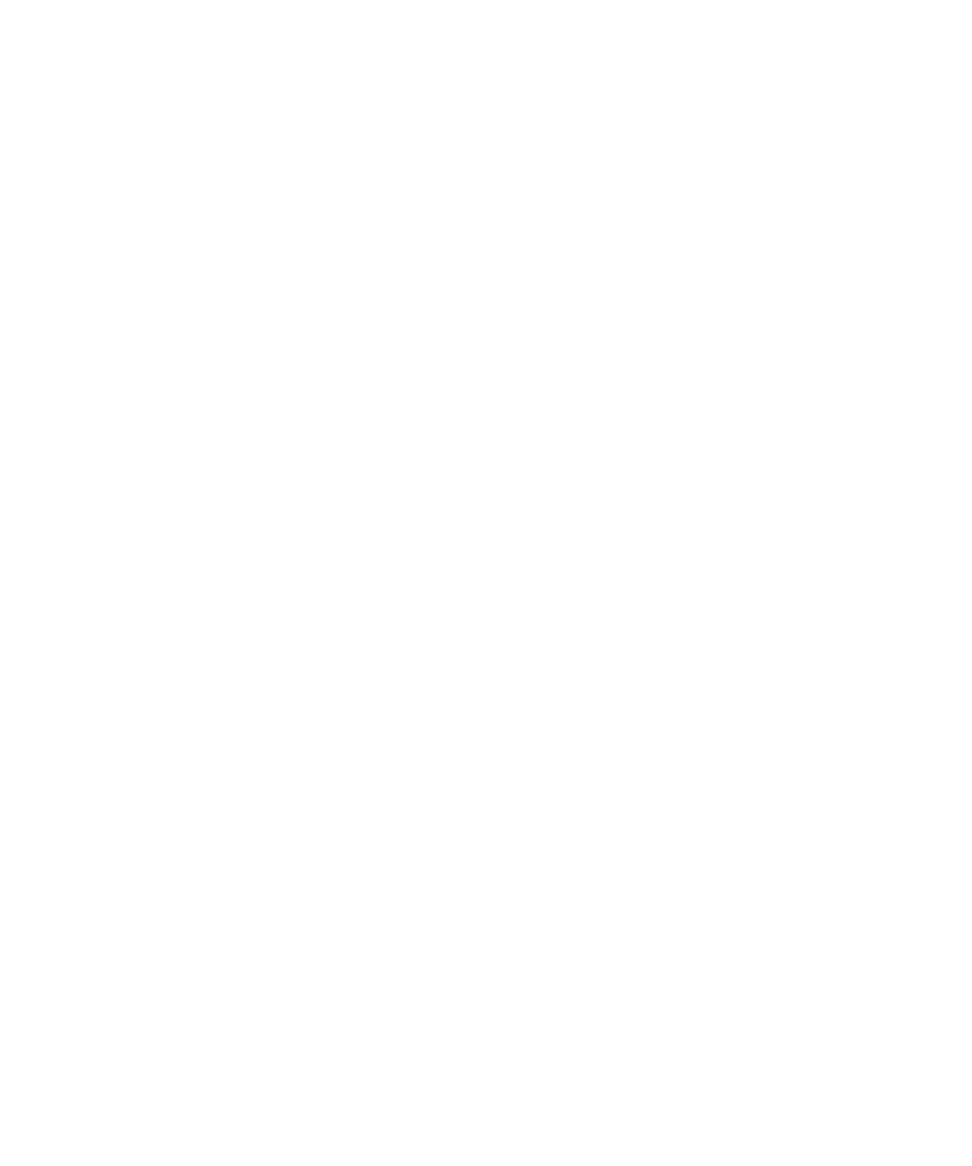
• A fájlok készülékkel generált titkosítókulccsal történő titkosításához állítsa a Mód mezőt Készülék értékre.
• A fájlok készülékjelszóval történő titkosításához állítsa a Mód mezőt Biztonsági jelszó értékre.
• A fájlok titkosítókulccsal és készülékjelszóval való titkosításához állítsa a Mód mező értékét Biztonsági jelszó
és készülék értékre.
7. Ha a médiafájlokat (képek, zeneszámok és videók) is szeretné titkosítani, állítsa a Médiafájlokkal együtt mezőt
Igen értékre.
8. Nyomja meg a Menü gombot.
9. Kattintson a Mentés elemre.
A készülékmemória adatai titkosításának leállításához állítsa a Készülékmemória mezőt Letiltva értékre. A fájlok
titkosításának leállításához állítsa a Médiakártya mezőt Letiltva értékre.
Kapcsolódó tájékoztatás
Készülékjelszó beállítása, 277
Titkosítás mértékének beállítása
Ha a készülékmemória adatainak titkosítása be van kapcsolva, beállíthatja a titkosítás mértékét, amelyet a
BlackBerry® készülék a beérkező adatok védelmére használ, amikor a készülék zárolt állapotban van.
1. A kezdőképernyőn vagy egy mappában kattintson a Beállítások ikonra.
2. Kattintson a Biztonsági beállítások elemre.
3. Kattintson a Titkosítás elemre.
4. Állítsa be az Erősség mezőt.
5. Nyomja meg a Menü gombot.
6. Kattintson a Mentés elemre.
Tanúsítvány használata a készüléken lévő titkosítókulcsok
titkosításához
A feladat végrehajtásához az e-mail fióknak a funkciót támogató BlackBerry® Enterprise Server rendszert kell
használnia. További tájékoztatásért forduljon a rendszergazdához.
Ha a BlackBerry készülékmemória adatainak titkosítása be van kapcsolva, és a smart card kártyaolvasó támogatja ezt
a funkciót, akkor lehetősége van smart card kártya tanúsítványt használni a készülék titkosítókulcsainak titkosításához.
1. A kezdőképernyőn vagy egy mappában kattintson a Beállítások ikonra.
2. Kattintson a Biztonsági beállítások elemre.
3. Kattintson a Titkosítás elemre.
4. A Kéttényezős védelem mezőben válassza ki az Engedélyezve értéket.
5. Nyomja meg a Menü gombot.
6. Kattintson a Mentés elemre.
Felhasználói útmutató
Biztonság
283
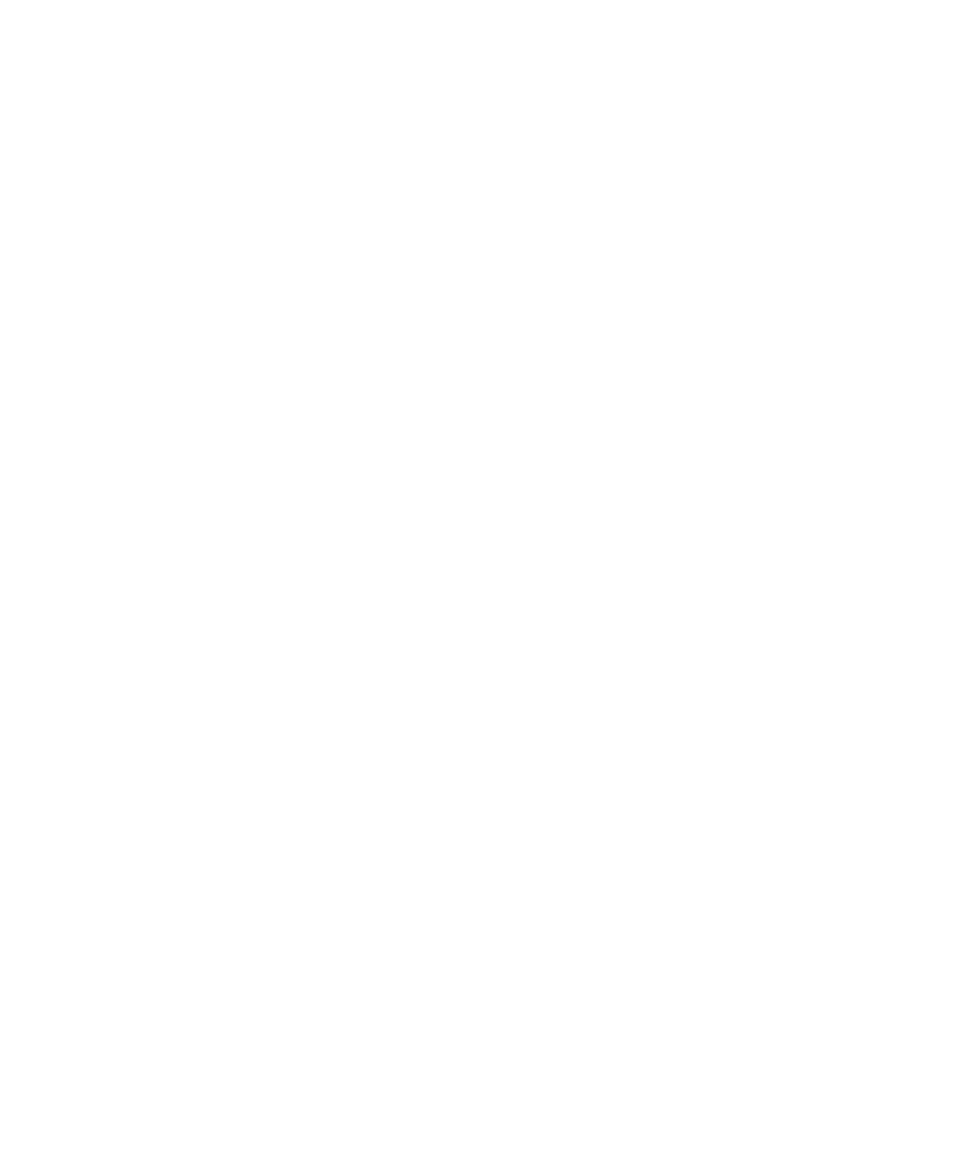
A titkosítókulcsok áttekintése
Ha a(z) BlackBerry® készülékhez BlackBerry® Enterprise Server vagy BlackBerry® Desktop Redirector kiszolgálót
használó e-mail fiókot rendelt hozzá, akkor a készülék az adatvédelem érdekében titkosítókulcsot használ a BlackBerry
Enterprise Server vagy a BlackBerry Desktop Redirector és a készülék közötti adatforgalom esetén.
2 hetente új titkosítókulcsot kell létrehoznia.
Titkosítókulcs létrehozása
A feladat végrehajtásához az e-mail fióknak a funkciót támogató BlackBerry® Enterprise Server rendszert kell
használnia. További tájékoztatásért forduljon a rendszergazdához.
Ha a BlackBerry készülékkez olyan BlackBerry Enterprise Server alkalmazást használó e-mail fiókot rendelt, ami nem
támogatja ezt a funkciót, akkor létrehozhat egy titkosítókulcsot a BlackBerry® Desktop Manager segítségével, ha az
tartalmazza az e-mail beállítási eszközt. További információért lásd az a BlackBerry Desktop Manager alkalmazásban
elérhető online súgót.
1. A kezdőképernyőn vagy egy mappában kattintson a Beállítások ikonra.
2. Kattintson a Biztonsági beállítások elemre.
3. Kattintson az Adatok elemre.
4. Jelöljön ki egy szolgáltatást.
5. Nyomja meg a Menü gombot.
6. Kattintson a Titkosítókulcsok újragenerálása parancsra.